Google Photos es probablemente el mejor servicio de copia de seguridad de fotos. De hecho, la empresa Mountain View ofrece una cantidad ilimitada de memoria para permitir que todos los usuarios guarden sus recuerdos, sin tener que borrar necesariamente los más antiguos para dejar espacio para los nuevos. Sin embargo, además de la galería simple, Google Photos tiene características muy interesantes como: edita, crea collages, películas y más que nada, álbumes de fotos. Hoy veremos cómo aprovechar este último recurso y crear un libro de fotos en línea para regalar a amigos y familiares, o simplemente a ti mismo.
Crea un libro de fotos con la aplicación y el sitio de Google Fotos
Crear un libro de fotos con Google Photos es realmente simple y asequible para todos, ya que lo único que se necesita para completar el proceso son: una cuenta de Google y un dispositivo conectado a Internet (computadora, teléfono inteligente o tableta). Evidentemente, en el ordenador todo será gestionado por la web oficial, mientras que en el smartphone se necesitará la aplicación gratuita disponible en App Store y Google Play Store.
Cree un libro de fotos desde teléfonos inteligentes y tabletas
- Abra la aplicación "Fotos de Google" e inicia sesión con tu cuenta de Google
- Agregue las tomas en caso de que la biblioteca parezca vacía
- Acceda al menú lateral haciendo clic en el icono en la parte superior izquierda
- Continua con "Libro de fotos"
- clic "Empiece a crear un libro de fotos"
- Seleccione las fotos para agregar (al menos 20) y termine con "Fin" parte superior derecha
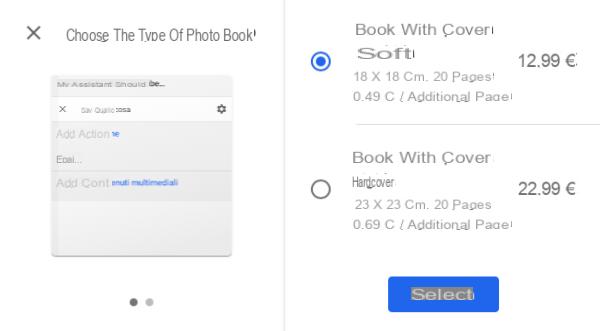
En este punto aparecerá una vista previa del álbum creado, con posibilidad de personalización. De hecho, al hacer clic en la portada inicial puede: cambia la foto, agrega un título y cambia el estilo. Para cada página también puede: cambiar el estilo y agregar un título. Una vez que se hayan completado los cambios, simplemente haga clic en "Recepción de efectivo", elige el tamaño y tipo de funda a añadir y realiza el pago.
Crea un libro de fotos desde el sitio web
- Iniciar sesión en el sitio web "photos.google.com" e inicia sesión con tu cuenta de Google
- Agregue las tomas en caso de que la biblioteca parezca vacía
- Haga clic en el botón "+ Crear" arriba a la derecha y luego arriba "Libro de fotos"
- Seleccione las fotos para agregar (al menos 20) y termine con "Fin" parte superior derecha
En el sitio web, el nivel de personalización será casi idéntico al visto en el párrafo anterior. Listo, todo lo que necesita hacer es hacer clic en "Ir a la caja" en la parte superior derecha y completa la compra.
¿Dudas o problemas? Te ayudamos
Si quieres estar al día, suscríbete a nuestro canal de Telegram y síguenos en Instagram. Si desea recibir soporte para cualquier pregunta o problema, únase a nuestra comunidad de Facebook.


























